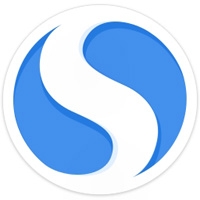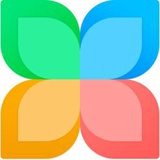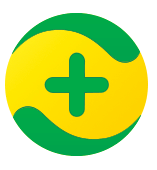UPDF是新一代AI智能PDF编辑器,不仅有PDF编辑、PDF格式转换、压缩和合并PDF文档等功能,还增加了强大的AI功能,快速总结PDF文档要点,翻译PDF文档成中文。还可以与AI直接对话,高效处理PDF文档。

软件功能:
1、UPDF AI 您的智能阅读助手
UPDF AI改变用户与PDF文档的交互方式, 我们可以快速总结内容摘要、生成思维导图、改写或扩写内容、翻译PDF文件、解释内容含义,还可以与AI直接对话
2、OCR识别
UPDF OCR 功能支持一键将扫描文档或图片转换为可编辑、复制、搜索的PDF,同时支持3种布局模式和多达38种语言,适用于Windows 和 Apple 芯片的 Mac 电脑。
3、编辑PDF
在PDF文档中编辑文字、图像、水印、链接、背景、页眉和页脚、表单、页面等,就像在Word中编辑一样轻松便捷
4、页面管理
轻松管理PDF文档页面:添加、删除、旋转、替换、提取、分割、裁剪和重新排列页面
5、阅读PDF
使用支持AI的PDF阅读器,享受全新升级的阅读体验,让你快速、简单且深入地理解阅读内容。
6、批量处理
PDF打印、转换、合并、加密、贝茨编码以及插入PDF都可以通过批量处理功能来快速完成,避免进行重复性且机械化的工作。
7、注释PDF
UPDF为各行业用户提供了丰富的注释工具, 如高亮、文本标注、图形、铅笔、以及添加音视频附件等,让PDF注释一目了然。
8、云服务
重要文件一键同步至UPDF Cloud,无论在公司,图书馆甚至在路上,都可同步查看文件,不被时间和空间束缚的工作,真正实现“指尖办公”。
9、格式转换
可将PDF转换成Word、Excel、PPT、图片以及其他格式, 转换后保持原有的排版和布局,不损坏,不遗漏文档内容。
10、表单与签名
在UPDF内轻松创建并填写PDF文档表单,同时通过数字签名或电子签名来增强文档安全性,便捷的一键分享,简化繁琐的工作流程。
11、文档安全
借助强大的 PDF 加密、修订、安全空间和水印功能,确保您的数据处于安全状态。
12、发票助手
UPDF 发票助手,可快速提取和导出发票内容,从发票查验,打印,归集到事后检查,以及报销明细导出等,让报销人员和财务省时省力!
软件亮点:
【一个账号·轻松畅享多设备登录】
同一账号可跨平台使用 UPDF,包括Windows、Mac、i0S、Android 设备;支持4台设备同时在线。
【多设备云同步随时随地“指尖办公”】
【全球200多万用户选择UPDF】
Al助手:凭借先进的AI技术,可以获得更精准的PDF总结、翻译、解释和对话结果。
跨平台使用:可在Windows、Mac、iOS 和 Android 设备上使用。
本地化界面:UPDF的UI界面已经本地化为11种不同的语言。
优质的服务:24/7客戶服务,我们在持续优化产品,保持高频的功能更新。
简单易使用:UPDF采用极简设计风格,整体操作上变得更加简单和方便。




相关软件 |
版本说明 |
下载地址 |
|---|---|---|
批量无损压缩 |
||
功能强大的PDF转换工具 |
||
将大量图片文件合并转换输出到一个PDF |
||
操作便捷的OCR文字识别工具 |
||
轻松拖拽、批量转换 |
UPDF是一款十分值得信赖的生产力工具。在AI加持下功能丰富且更显强大,操作上简单易于使用。如果您想要一款能够解决任何PDF问题的PDF编辑器,那么UPDF就是您的最佳选择。

















 换一换
换一换